スムーズ スキン ポイントのウェイト値をペイントするには
- ペイントしたいスムーズ スキン オブジェクトを選択します。
- シェーディング > すべてをスムーズ シェード(Shading > Smooth Shade All) (ホットキー 5 を押します)を選択して、スムーズ シェーディング モードをオンにします。
- スキン ウェイト ペイント ツール(Paint Skin Weights Tool) (スキン > スムーズ スキンの編集 > スキン ウェイト ペイント ツール(Skin > Edit Smooth Skin > Paint Skin Weights Tool)) >
 )を開きます。 注:
)を開きます。 注:対称(Reflection)はスキン ウェイト ペイント ツール(Paint Skin Weights Tool)では使用できませんが、 スキン ウェイト値の対称を実行する別の方法としてスキン > スムーズ スキンの編集 > スキン ウェイトのミラー(Skin > Edit Smooth Skin > Mirror Skin Weights)を使用できます。
- 次のいずれかを実行して、ジョイントを選択します。
- スキン ウェイト ペイント ツール(Paint Skin Weights Tool)のインフルエンス(Influences)リストでジョイント名を選択します。 ヒント: ソート(Sort)オプションとフィルタ(Filter)を使用するとインフルエンス(Influences)リストに表示される内容を絞り込むことができ、サイズ アイコンを使用するとインフルエンス リストを展開
 または縮小
または縮小  できます。
できます。 - ペイントするジョイントを
 クリックし、表示されるマーキング メニューでインフルエンスの選択(Select Influence)を選択します。
クリックし、表示されるマーキング メニューでインフルエンスの選択(Select Influence)を選択します。
ヒント: キャラクタのジョイント階層にナビゲートするには、ジョイントを中マウス ボタン でクリックして上矢印キーや下矢印キーを押します。
でクリックして上矢印キーや下矢印キーを押します。 ペイントするインフルエンスを選択すると、メッシュにカラー フィードバックが(既定で)白と黒で表示されます。ディスプレイ(Display)セクションのカラー フィードバック(Color Feedback)がオンに設定されていることを確認します。カラー フィードバック(Color Feedback)をオンにすると、サーフェス上のウェイト値がグレースケール値で表示(小さい値は暗く、大きい値は明るく)され、サーフェス上のウェイト値を見分けやすくなります。また、グラディエント(Gradient)セクションのカラー ランプの使用(Use color ramp)をオンにして、ウェイトをカラーで表示することもできます。
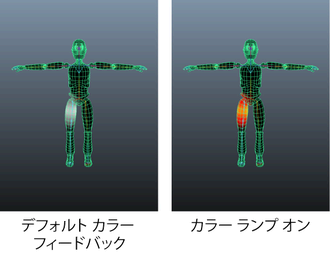 注: 既定のホットキー[Alt]+[C] (Linux と Windows)または[Option]+[C] (Mac OS X)を使用すると、スキン ウェイト ペイント ツール(Paint Skin Weights Tool)を使用しなくてもカラー フィードバック(Color Feedback)のオン/オフを切り替えることができます。
注: 既定のホットキー[Alt]+[C] (Linux と Windows)または[Option]+[C] (Mac OS X)を使用すると、スキン ウェイト ペイント ツール(Paint Skin Weights Tool)を使用しなくてもカラー フィードバック(Color Feedback)のオン/オフを切り替えることができます。 - スキン ウェイト ペイント ツール(Paint Skin Weights Tool)のインフルエンス(Influences)リストでジョイント名を選択します。
- ブラシ、ペイント操作、値、その他の必要な設定がすべてスキン ウェイト ペイント ツール(Paint Skin Weights Tool)で設定されていることを確認します。
たとえば、ウェイト タイプ(Weight Type)プルダウン リストがスキン ウェイト(Skin Weight)に設定されていることを確認します。さらに、目的のウェイトの正規化(Normalize Weights)モードを選択します。
- スキン全体をドラッグし、ウェイト値をペイントします。
ペイントした値は、このジョイントがスムーズ ボディを構成する他のジョイントとの関係において、どれだけペイントされた頂点に作用するのかを設定します(スムーズ バインド オプション(Smooth Bind Options)で最大インフルエンス数(Max Influences)として設定された数を上限とします)。